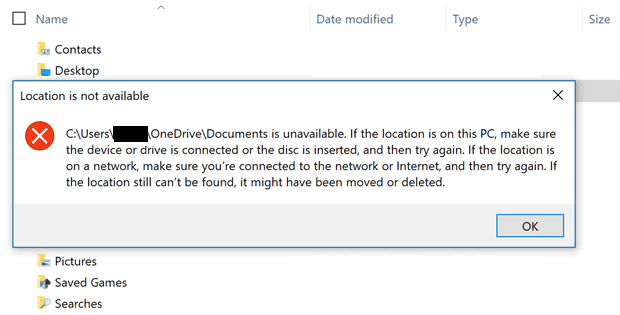IE/Edge: saturs tika bloķēts, drošības sertifikāts nav derīgs

Ja Microsoft Edge neatrod derīgu drošības sertifikātu jūsu apmeklētajai tīmekļa lapai, tas to bloķēs.
Vai jūs vienkārši neesat noguris no šī kaitinošā brīdinājuma, kurā teikts, ka operētājsistēmai Windows 10 trūkst svarīgu atjauninājumu? Vai varbūt svarīgi drošības un kvalitātes labojumi?
Protams, kad lietotāji pamana brīdinājumu, viņi ātri nospiež pogu Atjaunināt. Bieži vien neizdodas instalēt gaidošos atjauninājumus. Un ekrānā tiek parādīta cita Windows 10 atjaunināšanas kļūda .
⇒ Piezīme : ja šis brīdinājums ietekmē Windows 10 Pro vai Enterprise datoru, ko pārvalda organizācija, sazinieties ar savu IT administratoru, lai saņemtu papildu palīdzību. Visticamāk, tā ir grupas politikas problēma.
Ja atjaunināšanas pakalpojums nedarbojas vai kaut kas to bloķē, restartējiet to.
Windows meklēšanas joslā ierakstiet “services” un palaidiet pakalpojumu programmu.
Pēc tam ritiniet uz leju līdz Windows atjaunināšanai .
Ar peles labo pogu noklikšķiniet uz pakalpojuma un atlasiet Restartēt .
Pēc tam veiciet dubultklikšķi uz Windows Update un palieciet cilnē Vispārīgi .
Iestatiet Startup pakalpojumu uz Automātiski .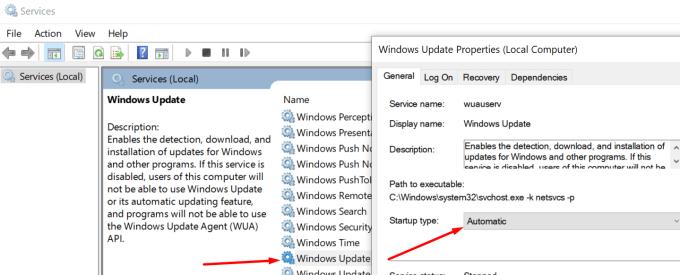
Restartējiet datoru un pārbaudiet, vai datoram joprojām trūkst svarīgu atjauninājumu.
Piezīme : Windows atjaunināšanas atspējošana ir viens no veidiem, kā atbrīvoties no šī brīdinājuma. Tas ir, ja jūs patiešām nevēlaties atjaunināt savu ierīci. Bet, ja vēlaties instalēt atjauninājumu, pārliecinieties, vai pakalpojums darbojas.
Ja pakalpojuma restartēšana nedarbojās, mēģiniet to atiestatīt.
Atgriezieties lietotnē Pakalpojumi.
Atrodiet un apturiet Background Intelligent Transfer Service un Windows Update . Ar peles labo pogu noklikšķiniet uz katra servera un atlasiet Apturēt .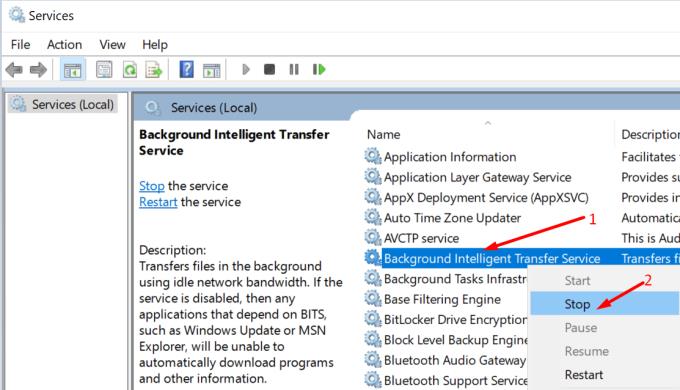
Pēc tam dodieties uz C:\Windows\SoftwareDistribution.
Izdzēsiet visus failus un mapes no šīs mapes. Tie ir tikai pagaidu faili.
Palaidiet Powershell ar administratora tiesībām.
Pa vienai palaidiet šādas komandas:
Restartējiet datoru. Pārbaudiet, vai atjaunināšanas brīdinājums ir pazudis.
Varat pielāgot Windows atjaunināšanas iestatījumus, lai īslaicīgi bloķētu gaidošos atjauninājumus vai izvairītos no lielu atjauninājumu instalēšanas .
Piemēram, varat apturēt atjaunināšanu uz septiņām dienām vai iestatīt fiksētu savienojumu.
Ja iespējojāt kādu no šīm opcijām (vai citas), dodieties uz Iestatījumi → Atjaunināšana un drošība → Windows atjaunināšana → Papildu opcijas . Iestatiet atjaunināšanas opcijas uz noklusējuma iestatījumiem.
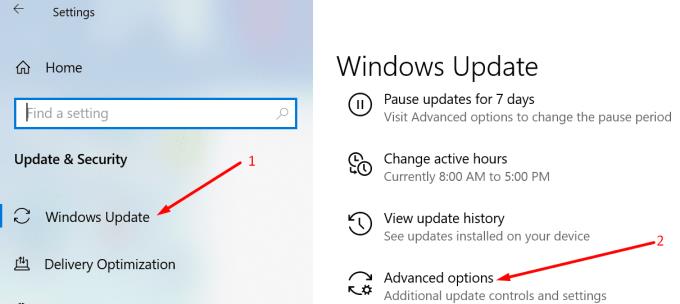
Tas atbloķēs atjaunināšanas procesu jūsu datorā. Protams, ja jūs patiešām vēlaties apturēt Windows 10 no jaunāko atjauninājumu instalēšanas, saglabājiet iestatījumus tādus. Un vienkārši ignorējiet atjaunināšanas brīdinājumu. Atgriezieties pie noklusējuma iestatījumiem tikai tad, ja vēlaties atjaunināt ierīci.
Ja zināt problemātiskā atjauninājuma KB numuru, varat to manuāli lejupielādēt no Microsoft atjauninājumu kataloga .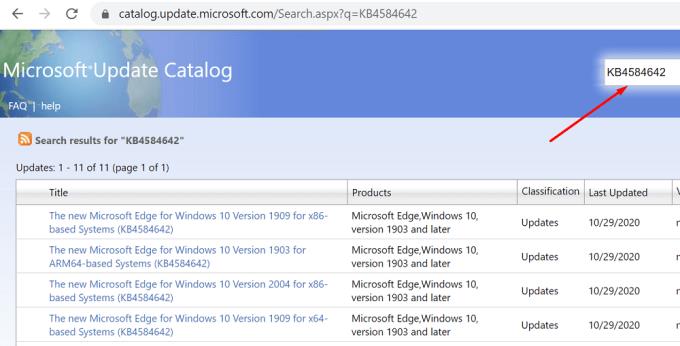
Vienkārši ievadiet atjaunināšanas kodu, nospiediet taustiņu Enter un atlasiet jūs interesējošo atjauninājumu. Pēc tam nospiediet pogu Lejupielādēt.
Operētājsistēmā Windows 10 ir speciāls atjaunināšanas problēmu risinātājs. Vienkārši sakot, Microsoft apzinās, ka atjaunināšanas problēmas un kļūdas ir diezgan biežas. Tāpēc ir nepieciešams īpašs problēmu risinātājs.
Ja sistēmā ir kaut kas dziļāks, kas bloķē atjauninājuma instalēšanu, atjaunināšanas problēmu risinātājam tas ir jānovērš.
Dodieties uz Iestatījumi → Atjaunināšana un drošība .
Pēc tam noklikšķiniet uz Problēmu novēršana (kreisajā rūtī).
Ritiniet uz leju un atrodiet atjaunināšanas problēmu risinātāju .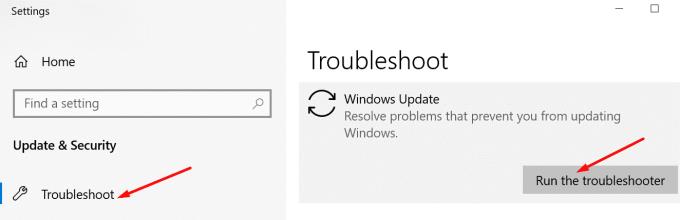
Atlasiet to un nospiediet pogu Palaist problēmu risinātāju .
Restartējiet datoru.
Mēs ceram, ka kāds no šiem pieciem risinājumiem jums noderēja.
Ja Microsoft Edge neatrod derīgu drošības sertifikātu jūsu apmeklētajai tīmekļa lapai, tas to bloķēs.
Skype nepārtraukta atvienošana un atkārtota savienošana norāda, ka jūsu tīkla savienojums nav stabils vai jums nav pietiekami daudz joslas platuma.
Ja jūsu pārlūkprogramma nevar izveidot savienojumu ar jūsu darbvirsmas lietotni 1Password, atjauniniet datoru, aizveriet 1Password un restartējiet ierīci.
Ja nevarat nosūtīt fotoattēlus, videoklipus vai citus failus, izmantojot WhatsApp, faila formāts var netikt atbalstīts. Vai arī tā varētu būt īslaicīga kļūme.
Ja Gboard nejauši pārstāja darboties, piespiedu kārtā aizveriet lietotni un restartējiet Android ierīci. Pārliecinieties, vai Gboard ir iestatīta kā noklusējuma tastatūra.
Ja 1Password nevar sasniegt serveri, pielāgojiet pārlūkprogrammas iestatījumus, lai atļautu visus sīkfailus, un atjauniniet pārlūkprogrammas versiju.
Lai labotu multivides procesa kļūdas operētājsistēmā Android, notīriet kešatmiņu, pārbaudiet, vai nav atjauninājumu, izņemiet SD karti un pārbaudiet, vai kļūda ir pazudusi.
Ja izmantojat programmu OneNote tīmeklim, varat eksportēt un importēt tikai personīgajā OneDrive kontā saglabātos failus.
Microsoft fotoattēli dažkārt var sastingt un avarēt, importējot attēlus no iPhone ierīcēm. Lietojumprogrammas labošanai vajadzētu palīdzēt.
Ir divi galvenie iemesli, kāpēc LastPass neizdodas automātiski aizpildīt jūsu pieteikšanās informāciju: vai nu funkcija ir atspējota, vai arī kaut kas to bloķē.
Kļūdas kods c02901df norāda, ka Microsoft Teams darbvirsmas lietotnē radās problēma un tā avarēja. Šī kļūda rodas datoros ar operētājsistēmu Windows 10.
Dažas vietnes neatbalsta URL iegulšanu citās programmās vai vietnēs. Tāpēc jūs nevarat tos atvērt Teams darbvirsmas lietotnē.
Ja nevarat instalēt Slack operētājsistēmā Windows 10, kaut kas bloķē instalācijas failus. Tas varētu būt jūsu pretvīrusu, ugunsmūris vai citas lietotnes.
Microsoft Teams kļūdas kods caad0009 norāda, ka pakalpojums nevarēja apstiprināt jūsu akreditācijas datus vai ierīce netika atpazīta.
Ja Microsoft Kaizala nedarbosies jūsu datorā, iztīriet pārlūkprogrammas kešatmiņu, atspējojiet paplašinājumus un atjauniniet pārlūkprogrammas versiju.
Ja jūsu Android tālrunis USB portā konstatē mitrumu, ļaujiet tam dažas stundas nožūt labi vēdināmā vietā.
Ja Microsoft Teams neizdodas parādīt attēlus un tiek parādīts tikai pelēks vai purpursarkans taisnstūris, atspējojiet GPU aparatūras paātrinājumu.
Kļūdas kods caa70004 parasti rodas, ja Microsoft Teams neizdodas jūs pierakstīties vai kad programma sasalst un avarē.
Skypebridge.exe kļūdas norāda, ka izmantojat novecojušas Skype versijas. Vai arī trešās puses programma vai lietotne bloķē Skype.
Vai tiek parādīts šāds kļūdas ziņojums: C:UsersUserNameOneDriveDocuments nav pieejams? Atjaunojiet noklusējuma atrašanās vietu.
Ir daudz iemeslu, kāpēc klēpjdators nevar izveidot savienojumu ar Wi-Fi, un tāpēc ir daudz veidu, kā novērst kļūdu. Ja klēpjdators nevar izveidot savienojumu ar Wi-Fi, varat izmēģināt šādus veidus, kā novērst šo problēmu.
Pēc USB sāknēšanas izveides Windows instalēšanai lietotājiem jāpārbauda USB sāknēšanas veiktspēja, lai redzētu, vai tā ir veiksmīgi izveidota.
Vairāki bezmaksas rīki var paredzēt diska kļūmes, pirms tās notiek, dodot laiku datu dublēšanai un diska savlaicīgai nomaiņai.
Izmantojot pareizos rīkus, varat skenēt sistēmu un noņemt spiegprogrammatūru, reklāmprogrammatūru un citas ļaunprātīgas programmas, kas varētu slēpties jūsu sistēmā.
Piemēram, ja dators, mobilā ierīce vai printeris mēģina izveidot savienojumu ar Microsoft Windows datoru tīklā, var parādīties kļūdas ziņojums “Tīkla ceļš nav atrasts — kļūda 0x80070035”.
Zilais nāves ekrāns (BSOD) ir izplatīta un ne jauna Windows kļūda, kad datorā rodas nopietna sistēmas kļūda.
Tā vietā, lai veiktu manuālas un tiešas piekļuves darbības operētājsistēmā Windows, mēs varam tās aizstāt ar pieejamajām CMD komandām, lai nodrošinātu ātrāku piekļuvi.
Pēc neskaitāmām stundām, kas pavadītas, lietojot koledžas klēpjdatoru un galddatora skaļruņu sistēmu, daudzi cilvēki atklāj, ka daži gudri uzlabojumi var pārvērst viņu šauro kopmītņu telpu par galveno straumēšanas centru, neiztērējot pārāk daudz naudas.
No Windows 11 pārlūkprogramma Internet Explorer tiks noņemta. Šajā rakstā WebTech360 sniegs norādījumus, kā lietot pārlūkprogrammu Internet Explorer operētājsistēmā Windows 11.
Klēpjdatora skārienpaliktnis nav paredzēts tikai norādīšanai, klikšķināšanai un tālummaiņai. Taisnstūrveida virsma atbalsta arī žestus, kas ļauj pārslēgties starp lietotnēm, kontrolēt multivides atskaņošanu, pārvaldīt failus un pat skatīt paziņojumus.